Autodesk Inventor 2008 – točité schodiště
Schodiště pomocí 3D náčrtu a příkazu Spirálová křivka Krok 1 – sloup Příkaz spirálová křivka vytváří spirálovou křivku podobně jako příkaz Spirála v prvcích. Modelování zahájíme tvorbou slo…
Schodiště pomocí 3D náčrtu a příkazu Spirálová křivka
Krok 1 – sloup
Příkaz spirálová křivka vytváří spirálovou křivku podobně jako příkaz Spirála v prvcích.
Modelování zahájíme tvorbou sloupu, kolem kterého vytvoříme schodiště. V náčrtu nakreslíme kružnici o průměru 300 mm.
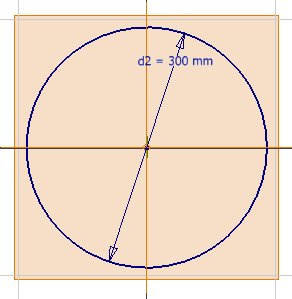
Následně kružnici vysuneme příkazem Vysunout o 3500 mm.
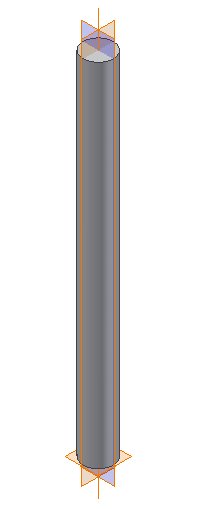
Krok 2 – spirála
Dalším krokem bude vytvoření spirálové křivky. Založíme 3D náčrt a vybereme příkaz Spirálová křivka. Počátek a konec křivky nadefinujeme pomocí středů kruhových podstav válce. Hodnoty spirály jsou uvedené na obrázku.
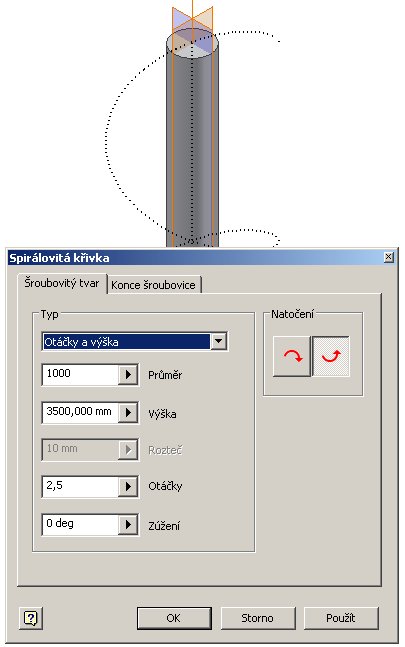
Potvrdíme OK. Model by měl vypadat jako na následujícím obrázku.
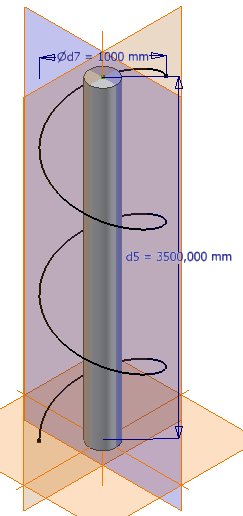
Krok 3 – schod
V kroku tři vytvoříme schod. Ve vhodné rovině (např. XZ) založíme 2D náčrt a nakreslíme profil schodu s rozměry dle obrázku.
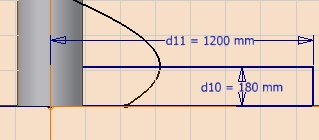
Profil pak můžeme vysunout nebo orotovat. V tomto případě provedeme orotování kolem osy sloupu o 20 stupňů na obě strany.
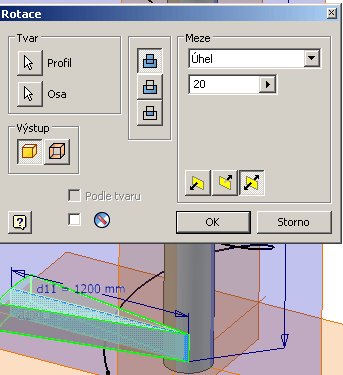
Krok 4 – pole prvků
Uložte model !!!
V posledním kroku vytvoříme obdélníkové pole prvků. Vybereme příkaz z prvků součásti Obdélníkové pole. Nastavení příkazu je na následujícím obrázku.
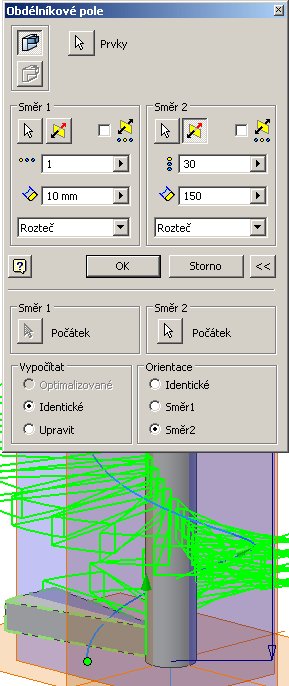
Jako prvky vybereme schod. Směr jedna vybereme osu válce a směr dva vybereme spirálovou křivku. V nastavení směru 1 zadáme do počtu sloupců 1, ve směru 2 pak počet sloupců např. 30 a rozteč 200. Vpravo dole je okno Orientace. Zde nastavíme Směr 2.
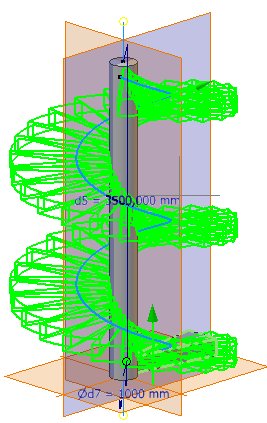
Zde je uveden pouze náhled vytvářených schodů, protože naprosto nepředpokládaně Inventor 2008 na tomto příkazu opakovaně padá.
Schodiště pomocí příkazu Spirála
Kroky 1, 3 a 4 jsou stejné jako v předešlé ukázce. Pouze krok 2 se odlišuje. V libovolné pracovní rovině procházející osou sloupu založíme 2D náčrt. Do něj nakreslíme úsečku dle obrázku a zakótujeme.
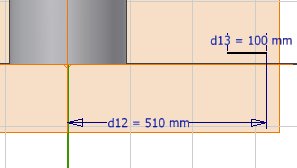
Odejdeme z náčrtu a vybereme příkaz Spirála. Natavení je na následujícím obrázku.
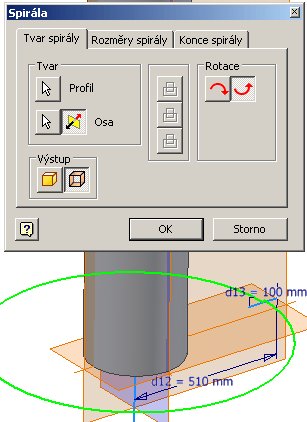
Nejprve je třeba přepnout výstup příkazu na Plocha. Jako profil vybereme úsečku, jako osu pak osu válce. V záložce Rozměry spirály nastavíme parametry.
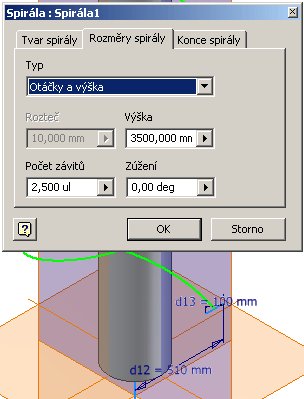
Potvrdíme OK a výsledek by měl být podobný jako na dalším obrázku.
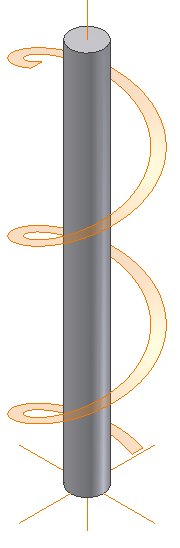
Dále se pak opakují další kroky. Tedy vytvoření náčrtu a následně schodu. Následuje použití příkazu Obdélníkové pole. A zde je výsledek.

Postup lze uplatnit např. pro tvorbu děr do hřídele pro umístění lopatek mísičů apod.



